
Содержание
В этой статье: WindowsMacintosh
Иногда очень больно устанавливать игры или программы на компьютер. Вот несколько решений, которые сделают вашу работу проще.
этапы
-
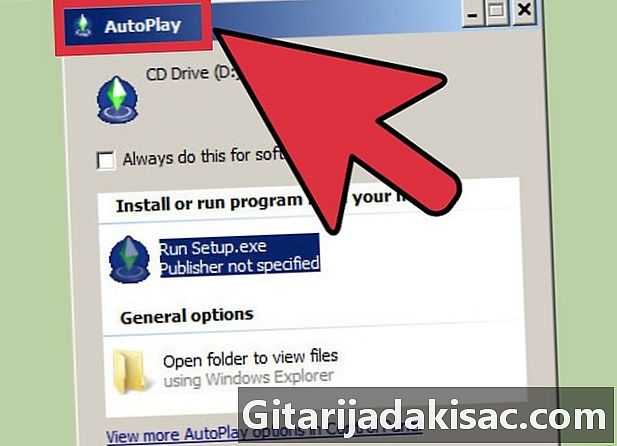
Вставьте CD или DVD в дисковод вашего компьютера. Этот автоматически обнаружит, что диск был вставлен, и на экране откроется окно. Это может занять 30 секунд. Тем временем вы должны услышать, как диск вращается в плеере. -

Найти приложение вручную. Если через 30 секунд ничего не происходит, откройте окно основного жесткого диска (обычно расположенного в правом верхнем углу рабочего стола) и найдите значок, под которым отображается название вашей игры. -

Если игра поставляется с Read Me, сначала прочитайте документ. Может содержать важную информацию об установке. -

Установить игру Там, вероятно, будет программа установки. Если это так, дважды щелкните по нему и следуйте инструкциям. DVD также может просто отображать папку с игрой, а также стрелку, указывающую на папку «Приложения». В этом случае просто перетащите папку на значок из появившейся папки «Программы». Игра будет скопирована в эту папку. -

Всегда читайте мелкий шрифт. Если игра сопровождается установочной программой, и вы хотите позаботиться о ней, узнав больше об авторских правах, честности и обещаниях разработчика не раскрывать свое имя третьим лицам или если вы считаете, что важно знать, какие права разработчик приписывается, поэтому прочитайте условия использования и любые другие юридические документы, которые предлагаются вам. Если нет, просто следуйте инструкциям на экране и примите все, что вас просят.
Способ 1 Windows
-
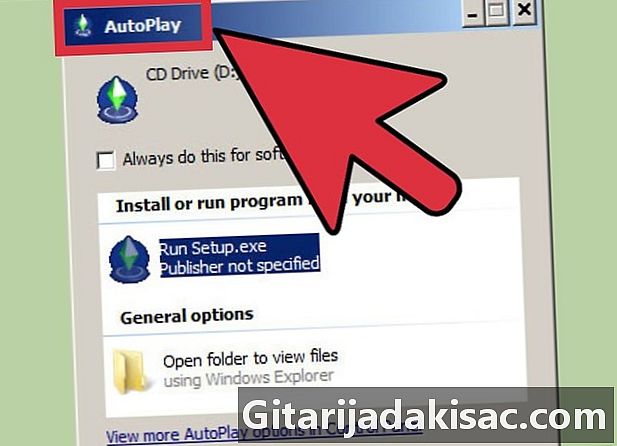
Вставьте CD или DVD в дисковод вашего компьютера. Этот автоматически обнаружит, что диск был вставлен, и на экране откроется окно. Это может занять 30 секунд. Тем временем вы должны услышать, как диск вращается в плеере. -

Найти приложение вручную. Если через 30 секунд ничего не происходит, откройте окно «Мой компьютер» и найдите значок, под которым отображается название вашей игры.- Если вы его не видите, щелкните значок «Съемный носитель» или «Локальный диск» и откройте папку.
-
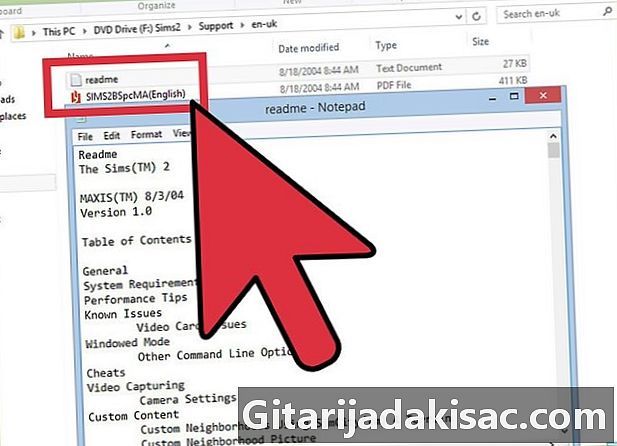
Если игра поставляется с Read Me, сначала прочитайте документ. Может содержать важную информацию об установке. -

Нажмите Установить. Когда вы найдете программное обеспечение и прочитаете его, прочитайте меня, дважды щелкните игру или программу установки и следуйте инструкциям на экране. -
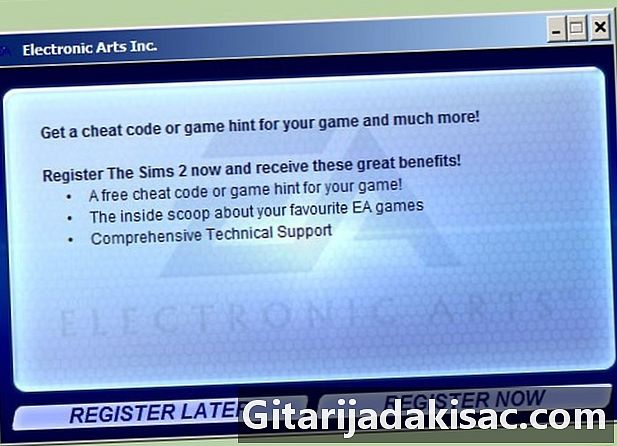
Всегда читайте мелкий шрифт. Если вы хотите узнать больше об авторских правах, справедливости и обещаниях разработчика не раскрывать свое имя третьим лицам или если вы считаете важным знать, какие права были предоставлены разработчику, ознакомьтесь с условиями использования и другими юридический документ, который предлагается вам. В противном случае просто следуйте инструкциям на экране и примите все, что от вас требуется. -
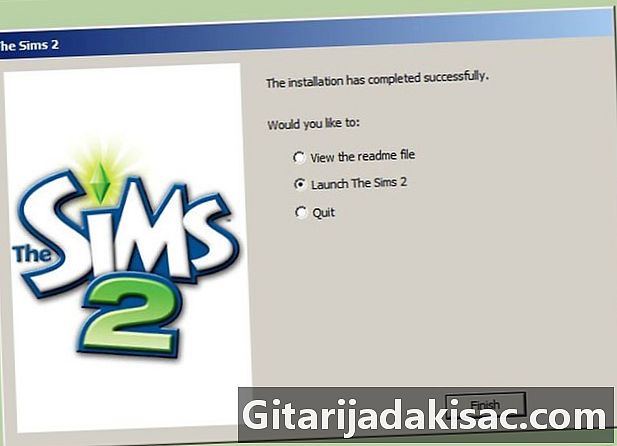
Подождите, пока компьютер установит программу. Это может быть быстрым или трудоемким в зависимости от сложности игры и скорости вашей установки. -

Начать игру Веселись!
Метод 2 из 3: Макинтош
-
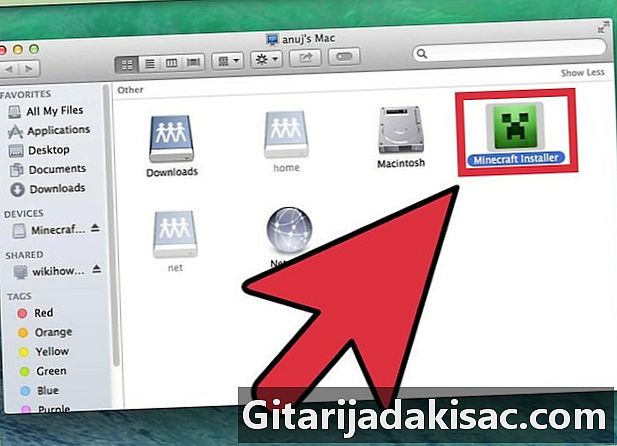
Вставьте CD или DVD в дисковод вашего Mac. Этот автоматически обнаружит, что диск был вставлен, и на экране откроется окно. Это может занять 30 секунд. Тем временем вы должны услышать, как диск вращается в плеере. -

Найти приложение вручную. Если через 30 секунд ничего не происходит, откройте окно основного жесткого диска (обычно оно находится в правом верхнем углу рабочего стола) и найдите значок, под которым отображается название вашей игры. -
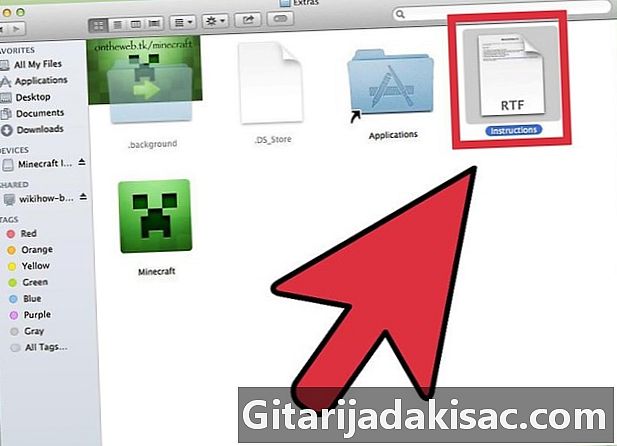
Если игра поставляется с Read Me, сначала прочитайте документ. Может содержать важную информацию об установке. -
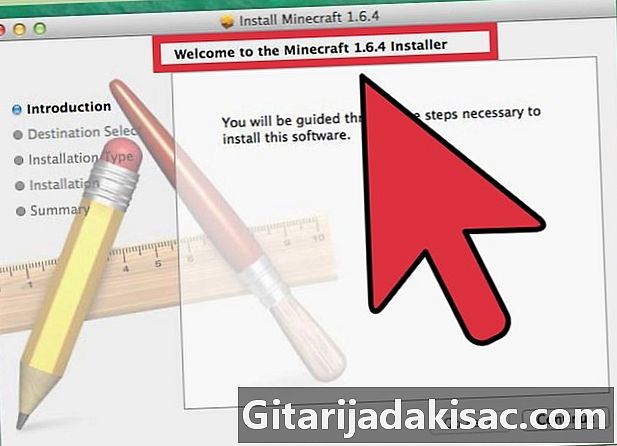
Установить игру Там, вероятно, будет программа установки. Если это так, дважды щелкните по нему и следуйте инструкциям на экране.- DVD также может просто отображать папку с игрой, а также стрелку, указывающую на папку «Приложения». В этом случае просто перетащите папку с игрой на появившийся значок в папке «Приложения». Игра будет скопирована в папку.
-

Всегда читайте мелкий шрифт. Если игра сопровождается установочной программой, и вы хотите позаботиться о ней, узнав больше об авторских правах, честности и обещаниях разработчика не раскрывать свое имя третьим лицам или если вы считаете, что важно знать, какие права разработчик приписывается, поэтому прочитайте условия использования и любые другие юридические документы, которые предлагаются вам. В противном случае просто следуйте инструкциям на экране и примите все, что от вас требуется.- Если вы установили игру, перетаскивая значок в папке «Приложения», вам, вероятно, потребуется принять условия использования, прежде чем вы сможете играть в первый раз, когда вы играете в игру.
-
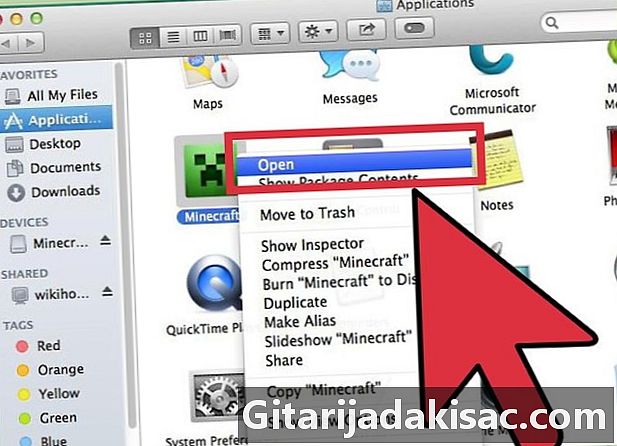
Начать игру Не забудьте быть хорошо устроенным, если вы собираетесь играть несколько часов одновременно.